在Mac上安装Docker Desktop
预计阅读时间:4分钟
欢迎使用适用于Mac的Docker桌面。该页面包含有关Docker Desktop for Mac系统要求,下载URL,安装说明和自动更新的信息。
下载适用于Mac的Docker桌面:
通过下载Docker Desktop,您同意Docker软件最终用户许可协议和Docker数据处理协议的条款。
系统要求
您的Mac必须满足以下要求才能成功安装Docker Desktop。
Mac与Intel芯片
-
macOS必须为10.14或更高版本。也就是说,莫哈韦沙漠,卡塔琳娜州或大苏尔。我们建议升级到最新版本的macOS。
如果将macOS升级到版本10.15后遇到任何问题,则必须安装最新版本的Docker Desktop才能与此版本的macOS兼容。
笔记
Docker在最新版本的macOS上支持Docker Desktop。即,当前版本的macOS和前两个版本。随着新的主要版本的macOS普遍可用,Docker不再支持最旧的版本,而支持最新版本的macOS(除了前两个版本之外)。Docker Desktop当前支持macOS Mojave,macOS Catalina和macOS Big Sur。
-
至少4 GB的RAM。
-
不得安装4.3.30之前的VirtualBox,因为它与Docker Desktop不兼容。
Mac与苹果硅
-
您必须安装Rosetta 2,因为某些二进制文件仍是Darwin / AMD64。要从命令行手动安装Rosetta 2,请运行以下命令:
softwareupdate --install-rosetta
有关更多信息,请参阅适用于Apple芯片的Docker桌面。
安装程序中包含的内容
泊坞窗桌面安装包括 码头工人引擎,多克尔CLI客户端, 多克尔撰写,公证,Kubernetes和凭证助手。
在Mac上安装并运行Docker桌面
-
双击
Docker.dmg打开安装程序,然后将Docker图标拖到Applications文件夹。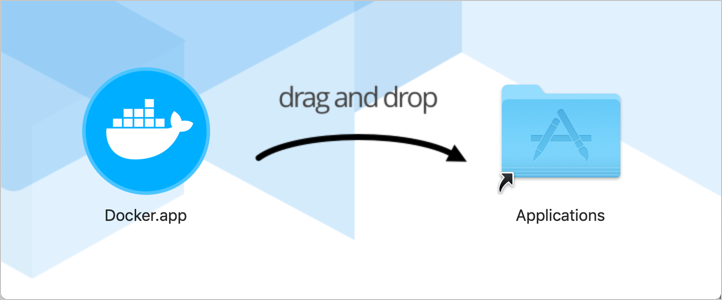
-
双击
Docker.appApplications文件夹以启动Docker。(在下面的示例中,Applications文件夹处于“网格”视图模式。)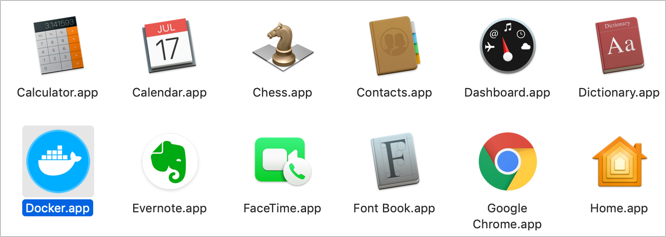
顶部状态栏中的Docker菜单指示Docker Desktop正在运行,并且可以从终端进行访问。

如果您刚刚安装了该应用程序,则Docker Desktop将启动入门教程。本教程包括一个简单的练习,以构建示例Docker映像,将其作为容器运行,将映像推送并保存到Docker Hub。
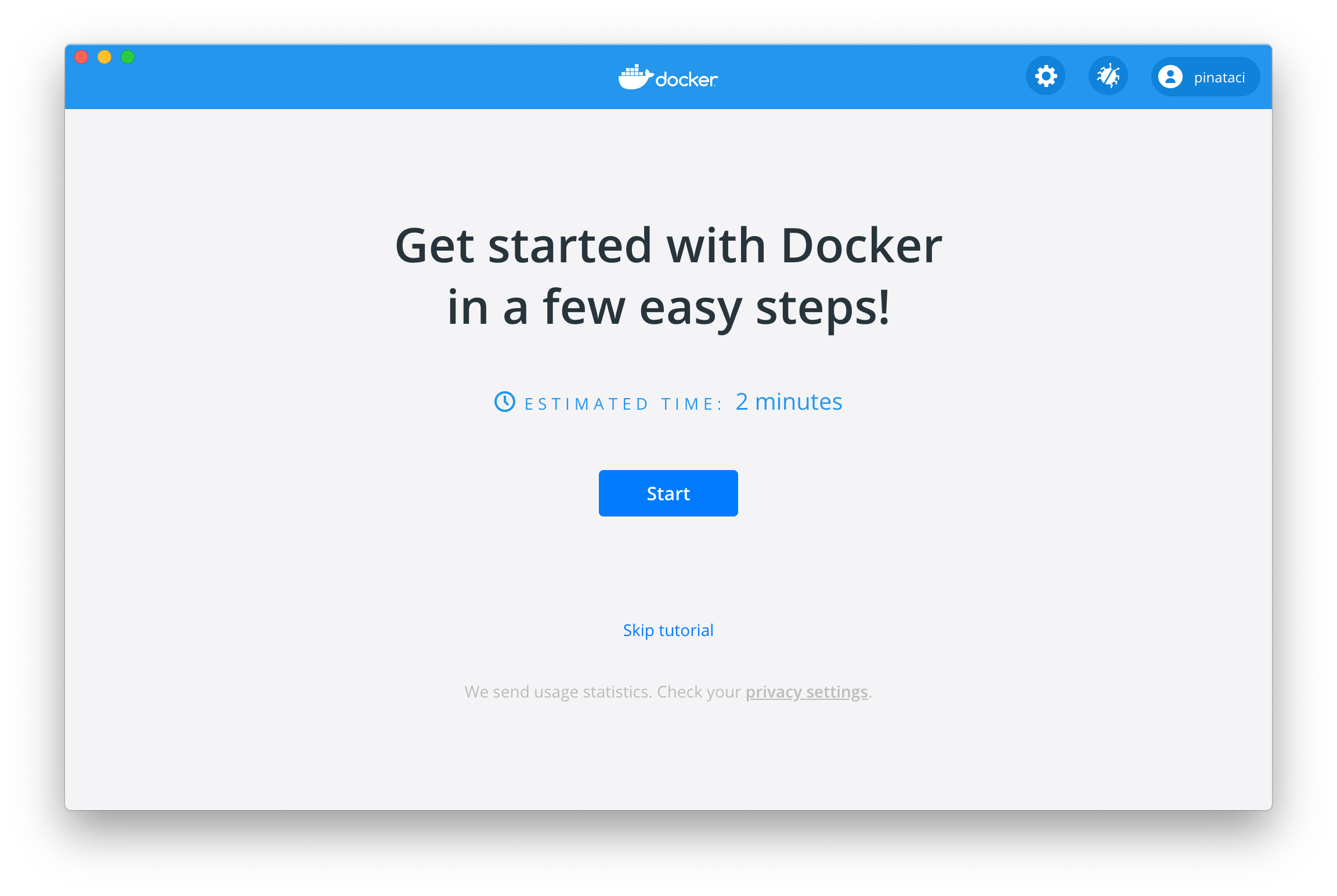
-
单击Docker菜单(
 )查看
“首选项”和其他选项。
)查看
“首选项”和其他选项。 -
选择关于Docker以确认您具有最新版本。
恭喜你!您现在已成功运行Docker Desktop。
如果您想重新运行本教程,请转到Docker Desktop菜单,然后选择Learn。
自动更新
从Docker Desktop 3.0.0开始,对Docker Desktop的更新将作为以前版本的增量更新自动提供。
当有可用更新时,Docker Desktop将显示一个图标,以指示较新版本的可用性。只要方便,您就可以在后台开始下载更新。
下载更新后,您所需要做的就是单击更新,然后从Docker菜单重新启动。这将安装最新的更新并重新启动Docker Desktop,以使更改生效。
卸载Docker Desktop
要从Mac卸载Docker桌面,请执行以下操作:
- 从Docker菜单中,选择疑难解答,然后选择卸载。
- 单击卸载以确认您的选择。
重要的
卸载Docker Desktop会破坏机器本地的Docker容器,图像,卷和其他与Docker相关的数据,并删除应用程序生成的文件。请参阅“备份和还原数据” 部分,以了解如何在卸载之前保留重要数据。
接下来要去哪里
- 入门指南概述了Mac上的Docker桌面,基本的Docker命令示例,如何获得帮助或提供反馈以及指向有关Mac上的Docker桌面的其他主题的链接。
- 适用于Apple芯片的Docker桌面,了解有关适用于Apple芯片的Docker桌面的详细信息。
- 故障排除描述了常见问题,解决方法,如何运行和提交诊断以及提交问题。
- 常见问题解答提供常见问题的答案。
- 发行说明列出了与Docker Desktop版本相关的组件更新,新功能和改进。
- Docker入门提供了一般性的Docker教程。
- 备份和还原数据提供了有关备份和还原与Docker相关的数据的说明。